
RAM disk - To je virtualni disk, ustvarjen na prostem območju RAM-a, ki ga operacijski sistem zazna kot ločen fizični disk. Ker je disk RAM shranjen v hitrem RAM-u, se vse operacije branja / pisanja s takega diska izvajajo skoraj v trenutku, celo hitreje kot pri uporabi pogona SSD (pri najbolj produktivnih SSD-jih je hitrost prenosa podatkov zdaj približno 560MB / s, medtem ko ima pomnilnik DDR4 12000-25000MB / s).
Uporaba RAM diska je priporočljiva v sistemih s presežkom RAM-a. Na tak disk RAM lahko postavite predpomnilnik in začasne aplikacijske / sistemske datoteke, začasne baze podatkov SQL, s čimer lahko dosežete znatno povečanje učinkovitosti aplikacije.
V operacijskem sistemu Windows manjka vgrajenih orodij za ustvarjanje RAM diskov, zato morate v ta namen uporabiti programe drugih proizvajalcev (AMD RAMDisk, ImDisk, PassMark OSFMount, StarWind RAM Disk itd.).
Vendar lahko v operacijskem sistemu Windows Server ustvarite disk RAM brez uporabe programov drugih proizvajalcev. Za to lahko uporabite gonilnik iSCSI..
Najprej morate komponento namestiti na strežnik iSCSI Ciljni strežnik (del vloge Datoteke in storitve shranjevanja).

Če imate omogočen požarni zid Windows, morate omogočiti promet za storitev iSCSI.
Če želite dovoliti promet do vmesnika za povratno povezavo za iSCSI, morate spremeniti vrednost DWORD v podružnici registra HKLM \ Software \ Microsoft \ iSCSI Target DovoliLoopBack naprej 1. Ključ registra v programu PowerShell lahko spremenite z enim ukazom:
Set-ItemProperty -Path 'HKLM: \ SOFTWARE \ Microsoft \ iSCSI Target' -Name AllowLoopBack -Value 1
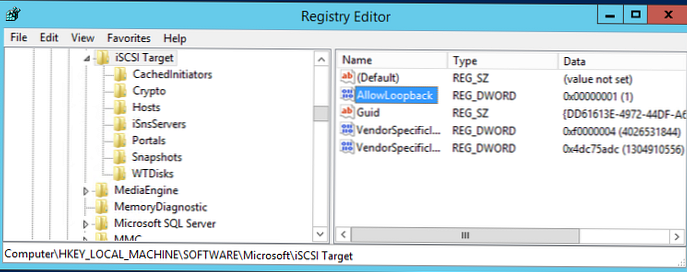
Zdaj odprite konzolo PowerShell in ustvarite 5 GB virtualni RAM disk z ukazom:
Novo-IscsiVirtualDisk -Path "ramdisk: testRAM.vhdx" -Velikost 5GB
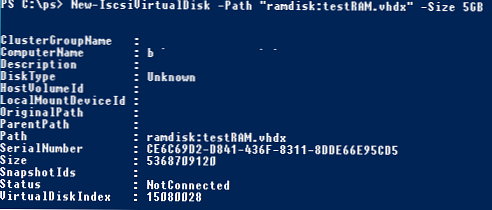
Zdaj morate ustvariti cilj iSCSI:
New-IscsiServerTarget -TargetName targetRAMDisk -InitiatorIds @ ("IPAdres: 10.1.1.200")
RAM disk povežite z ustvarjenim ciljem iSCSI
Add-IscsiVirtualDiskTargetMapping -CargetName targetRAMDisk -DevicePath "ramdisk: testRAM.vhdx"
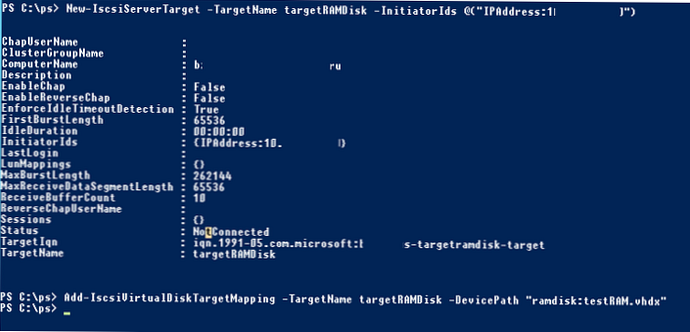
Zdaj morate zagnati konzolo iSCSI Initiator s pomočjo Upravitelja strežnikov
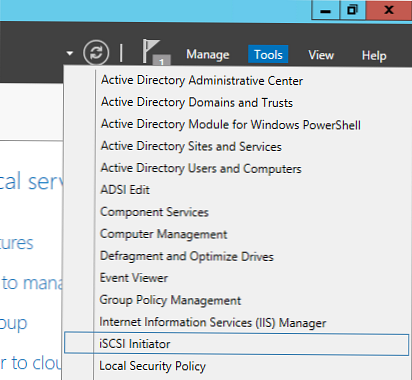
Na zavihku Cilji določite IP naslov vašega strežnika in kliknite Hitro povezovanje in povežite svoj cilj iSCSI.
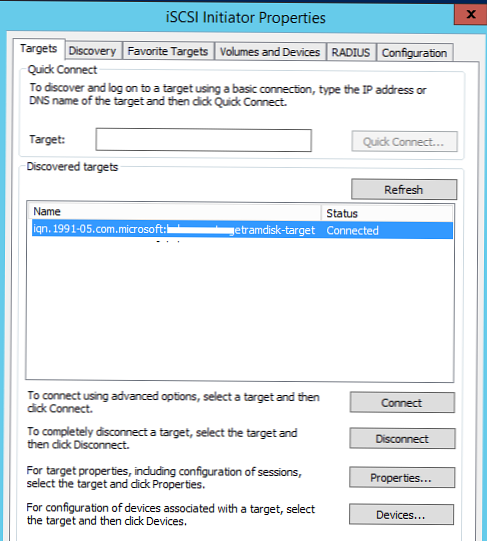
Zdaj odprite konzolo za upravljanje diska in preverite, ali imate nov 5 GB disk. To je isti disk RAM. Inicializirajte, razdelite in formatirajte ta pogon. Dodeli črko pogona.
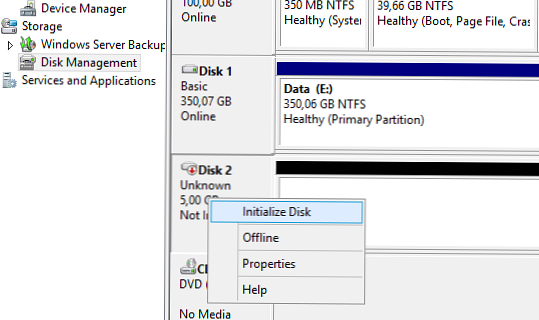
Zdaj lahko prenesete potrebne datoteke na disk RAM in znova konfigurirate programsko opremo za uporabo tega diska.
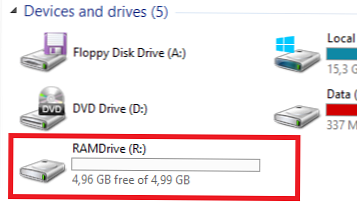
Po ponovnem zagonu strežnika RAM se disk izbriše (skupaj z vso vsebino) in ga morate znova ustvariti.
V nekaterih drugih programih za ustvarjanje RAM diskov je mogoče podatke RAM diska shraniti v datoteko na trdem disku. Po ponovnem zagonu sistema se podatki izvlečejo in namestijo na RAM disk.











